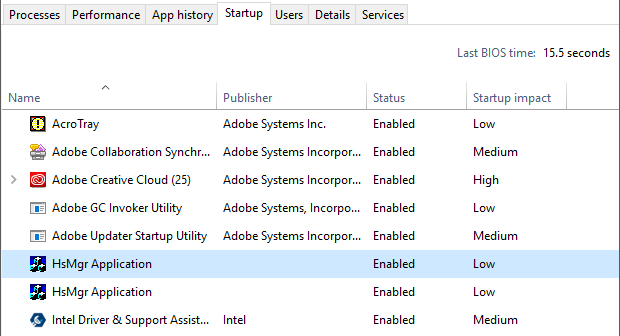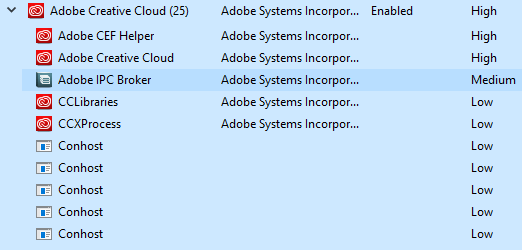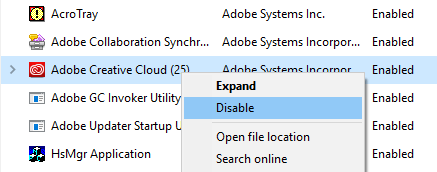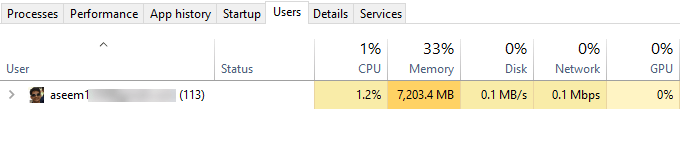Dans Partie I de cette série, nous avons passé en revue les onglets Processus, Détails et Services du Gestionnaire des tâches de Windows 10 et dans Partie II, nous avons couvert les onglets Performance et Historique des apps . Dans cette dernière partie, nous allons parler des onglets Démarrage et Utilisateurs.
Démarrage
L'onglet Démarrage est l'un des onglets les plus importants du gestionnaire de tâches Windows 10. Dans les anciennes versions de Windows, l'onglet de démarrage se trouvait dans Boîte de dialogue MSCONFIG, mais il a depuis été déplacé. Dans Windows 10, vous obtenez des informations supplémentaires sur les éléments de démarrage que nous n'avions jamais auparavant.
En haut et à droite, vous ' Vous verrez le dernier temps BIOS, qui vous indiquera exactement combien de temps votre système était dans la phase du BIOS avant le chargement de Windows. C'est essentiellement le temps qu'il a fallu à votre système pour initialiser tout le matériel. La mienne est de 15 secondes, ce qui est assez long, mais OK puisque j'ai un PC personnalisé avec plusieurs disques durs, cartes réseau, ports USB, etc. Sur un système de base, cette valeur devrait être inférieure à 10 secondes. Vous pouvez en savoir plus sur Last BIOS time ici.
Ci-dessous, vous trouverez une liste de tous les éléments de démarrage sur votre système Windows 10. Par défaut, il est trié par ordre alphabétique. Personnellement, j'aime le trier par la colonne Impact de démarrage, car c'est plus utile. Windows obtient un score allant de Faibleà Élevéen fonction de plusieurs facteurs.
Comme vous pouvez le voir sur mon système ci-dessus, Adobe Creative Cloud a un impact élevé car il charge 25 processus différents au démarrage. Vous pouvez cliquer sur la flèche pour développer la liste si vous voulez voir tous les processus qui sont inclus avec ce programme.
Pour désactiver un démarrage Cliquez simplement sur le bouton droit de la souris et choisissez Désactiver.
Notez que vous ne pouvez que désactiver ou activer le élément de démarrage entier en tant qu'unité unique. Vous ne pouvez pas l'étendre et désactiver uniquement des processus ou des exécutables spécifiques. Si vous n'êtes pas sûr de l'élément de démarrage, choisissez Rechercher en ligneet vous obtiendrez certainement des informations en ligne.
L'onglet de démarrage est l'un des endroits où vous pourrez doivent venir si vous avez besoin de effectuer un démarrage propre de Windows. Un démarrage en mode minimal est une technique de dépannage sous Windows qui vous aide à localiser un problème sur un programme ou un processus spécifique exécuté sur votre système.
Onglet Utilisateurs
Enfin, l'onglet Utilisateurs de Windows
Ce n'est vraiment utile que si vous avez plusieurs utilisateurs sur votre PC Windows . Sinon, il ne fait que répertorier votre compte et vous montre les mêmes informations que celles que vous verriez dans l'onglet Performances. Cependant, si vous avez plusieurs utilisateurs connectés et qu'un autre utilisateur n'a pas fermé un programme, vous pourrez voir rapidement si ce programme utilise des ressources sur le PC.
Si vous ' En tant qu'administrateur, vous pouvez également mettre fin à la tâche d'un autre utilisateur, libérant ainsi ces ressources. Évidemment, cela peut causer une perte de données pour l'autre utilisateur, alors soyez prudent lorsque vous tuez un processus d'un autre utilisateur.
Voilà à peu près tout ce qu'il y a à faire dans le gestionnaire de tâches de Windows 10. Il existe depuis des décennies et à juste titre. Il fournit beaucoup d'informations utiles sur votre PC et votre système en temps réel et peut s'avérer très utile pour résoudre les problèmes. Profitez-en!